【HHKB】購入レビューHYBRID Type-S 5つのポイントとおすすめ設定【Win-Mac兼用】

キーボード叩いてますか?
現代の仕事では資料作成やメール、さらにはブログに動画編集と1日にキーボードを使用する時間は長いです。そのためキーボード選びにはストレスのない打鍵感と気持ちの良さは外せません。
HHKB Professional BTも使っているのですが、打鍵感は非常に満足していたのですが、静音モデルではないため夜中のパチパチ音は寝静まった家族に申し訳ないなと思っていました。
また、Windowsの時はRealForceを使用したりと大変でした。
まとめると、自分に言い訳をたくさんして購入しましたってわけ!!
目次
まずは開封ゥッ!!

届いたダンボールを開封すると黒色の箱に入っていたので一瞬「あれ?間違って墨モデル購入しちゃった?」と思いました。

中身はちゃんと白色でした。

同梱物は各種取説と単3電池2本です。電池がFujitsuってところがさすがPFUの「F」ですよね。

四つ角に滑り止めが4点ついていて机の上で滑りにくくなっています。
また、チルト機能(高さ調整)は3段階で、0段目から2段目まで選択できます。

キーボード全体は小さくキートップがギッシリと詰まっています。
う…美しい…


後面の電池ボックスです。
写真上:HHKB Professional HYBRID Type-S
写真下:HHKB Professional BT
BTモデルと比較して
1.電池ボックスが小さくなって電源ボタンが横に移動
2.有線接続が可能になった
特に2.の有線接続がありがたい!
これを待ち望んでいました。(後述)
有線接続用のType-Cケーブルは同梱されていないので別途購入の必要があります。
こんなので大丈夫です。

上のHHKBが新しく購入したType-Sモデルで下のHHKBがBTモデルです。
見た目はほとんど変わらずですね。BTモデルは経年劣化でやや黄ばんだくらいでしょうか。
おすすめポイント5つ紹介
静粛性
なんといってもType-Sで静音モデルのため打鍵音は静かです。といっても打鍵感は失っていません。むしろ向上しています。
打鍵時の音の比較としては、押下時はBTモデルとType-Sではほとんど変わりません。違いはキートップを指から離した瞬間の甲高いパチッという音です。
これが全く違います。
大げさに言えばメカニカルの青軸と赤軸くらいには違います。
打鍵音の快感には個人差があるためどちらが好みかは人によりますが、Type-Sではノイズが除去されて、しっとりとHHKB本来の打鍵音のみを楽しむことができます。
打鍵速度が上がる
Type-SモデルはBTモデルと比較してキーストロークが4.0mmから3.8mmに短くなっているため物理的なストローク量が減っています。
また、キーを認識するまでの深さ(アクチュエーションポイント)も浅くなっているのか、BTモデルと同じ押下圧45gですがやや軽く感じます。
MacとWindowsで兼用できる
Bluetooth接続では4台までデバイスを登録できるため、ショートカットで簡単に接続の切り替えが可能です。
・Fn+Control+0=USB接続
・Fn+Control+1~4=各種登録Bluetooth接続デバイス
USB接続では当然ですが電池は不要です。バスパワーで動作します。
BTモデルを使用していて不満に思っていたのがMacをBluetooth接続で使用しているとたびたび接続が切れるという問題です。そのため有線接続を待ち望んでいました。
有線では接続が切れることなく、有線接続したデバイスと確実に繋がります。(当然ですが)
また、MacではBluetoothで接続した場合はスリープ状態をキー入力では解除できませんがUSB接続では可能となります。
キーマップ変更ツールが公式から配布されています。
これが便利でWindowsマシンに変更内容を覚えさせるのではなく、キーボード自体に書き込むことができます。
はじめはちょっと何言ってるかわからなかったのですが、HHKBがキーマップを覚えるということなんですね。今もあんまり理解していませんが凄いです(語彙力)
コンパクト
サイズがコンパクトなことはメリットが大きいです。
机上のスペースには当然ながら限りがあります。また、キーボードからマウスやトラックパッドに手を移動する際の移動距離と移動回数は相当なものです。
繰り返し移動するのには近い方が当然有利です。Enterキーよりも右側にボタンがあると遠くなってしまうのでこのコンパクト感は負担を減らします。
有線と無線の両方使える
MacとWindowsを共用できる項でも書きましたが、接続方式を選択できることはメリットしかありません。
無線接続では机上をスッキリさせることができます。
有線接続では接続の不安定さを払拭できます。また、前述しましたがMacのスリープ解除には有線接続が必要となります。
電池の消費がないこともメリットでしょうか。
おすすめのキーマップ設定
購入時のMacモードのデフォルト設定は

Windowsモードのデフォルト設定は

私の場合、Macの設定は変更していません。
*2021年5月変更しました。
Windowsは以下のように変更しています。

変更点は
・HHマークをWindowsキー
・◇をControl
・無変換を英数→WindowsのIMEでMacライクに変更
・変換をかな →WindowsのIMEでMacライクに変更
これによってMacのcommandキーとWindowsのControlキーを共通化できるためコピペなどの操作系が統一できるので、間違いにくくなります。
HHマークはなんか記号なのでWindowsキーと読み替えても違和感ないかなと設定しましたが問題なく読み替えられました。(HHってなんか窓っぽくないですか?)
追記:Macのキー配置をリマップしました。
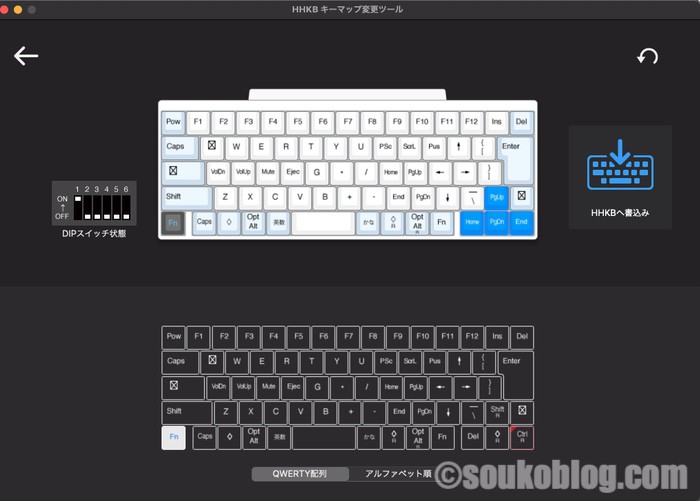
変更点はFnキーとの組み合わせでMagic Keyboardと挙動を揃えるために
Fn+左矢印=Home
Fn+右矢印=End
Fn+上矢印=PgUp
Fn+下矢印=PgDn
に変更しました。
これでMacbookの通常キーボードと同じ動になりました。
DIPスイッチのおすすめはすべてOFFでMacとWindowsのキーマップ変更は裏のDIPスイッチで変えるのではなくショートカットで変更しています。
Fn+Control+W=Windowsモード
Fn+Control+M=Macモード
このショートカットでモード切替えが可能なためDIPスイッチはすべてOFFのままで問題ありません。
まとめ
これまではデバイス毎にキーボードを変更してきましたが、1つのキーボードを机上に置いてすべてのデバイスを操作するのは効率的です。
あれもこれもと触るとその都度慣れるまでにやや時間がかかりますからね。
打ちやすいキーボードに集約して効率的に文字を打ち込んでみてはいかがでしょうか。
Bluetooth接続も有線接続もできてコンパクトで静音で打鍵音最高とか、もはやこれ以上最強ってある?って思います。










[…] […]
[…] […]